Jak naprawić wyszukiwanie w programie Outlook, jeśli nie działa
Opublikowany: 2020-08-10
Outlook to klient poczty e-mail firmy Microsoft i jedno z najpopularniejszych narzędzi do obsługi poczty e-mail dla firm.
Jeśli codziennie odbierasz i wysyłasz wiele e-maili, funkcja wyszukiwania w Outlooku jest absolutnie niezbędna. W większości przypadków działa to naprawdę dobrze, ale są chwile, kiedy tak się nie dzieje.
Powodów takiego stanu rzeczy jest kilka i dla większości z nich istnieje odpowiednie rozwiązanie. W tym artykule omówimy niektóre metody naprawiania funkcji wyszukiwania w programie Outlook.
Rozwiązanie 1 – Sprawdź dostępność aktualizacji
Może się to wydawać zbyt uproszczonym rozwiązaniem bardzo frustrującego problemu, takiego jak brak możliwości wyszukiwania w Outlooku.
Ale faktem jest, że większość oprogramowania od czasu do czasu ulegnie awarii i wtedy programiści zazwyczaj wprowadzają niezbędne aktualizacje.
Jednak w zależności od ustawień w programie Outlook lub na komputerze możesz nawet nie wiedzieć, że dostępna jest aktualizacja pakietu Microsoft Office. Łatwo się tego dowiedzieć, a my pokażemy Ci, jak to zrobić.
- Otwórz klienta Outlook i wybierz „Plik”.
- W tym samym oknie wybierz „Konto Office”, a następnie „Aktualizacje pakietu Office”.
- Zobaczysz kilka opcji, z których jedna to „Sprawdź teraz dostępność aktualizacji”.
- Microsoft następnie wyszuka aktualizacje i jeśli będą dostępne, automatycznie je pobierze.
Gdy program Outlook będzie działał w tle, nadal będziesz mógł korzystać z niego. Będziesz mieć także możliwość sprawdzenia, czy aktualizacje zostały wcześniej wyłączone i dlatego ich nie otrzymujesz. Możesz włączyć tę funkcję za pomocą jednego kliknięcia.
Jeśli jednak pakiet Microsoft Office kupiłeś w sklepie Microsoft Store, musisz także tam sprawdzić dostępność aktualizacji.
Po prostu przejdź do sklepu Microsoft Store na swoim komputerze i kliknij swój profil. Następnie wybierz „Menu” i kliknij „Pobieranie i aktualizacje”.
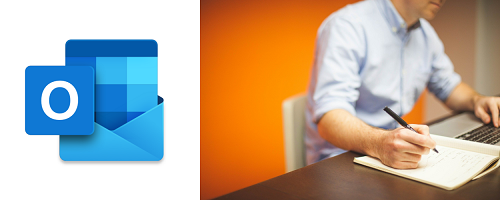
Rozwiązanie 2 – Dostosuj ustawienia wyszukiwania w Outlooku
Jeśli używasz go do zarządzania więcej niż jednym kontem e-mail, mogą wystąpić problemy z wyszukiwaniem w programie Outlook. Większość ludzi ma więcej niż jeden adres e-mail, przynajmniej prywatny i służbowy. Outlook ułatwia utrzymanie porządku, ale jeśli w wyszukiwarce brakuje jednego z Twoich kont e-mail, musisz sprawdzić ustawienia i je zmienić. Oto, co będziesz musiał zrobić.
- Otwórz Outlooka i na koncie, na którym brakuje opcji wyszukiwania, wybierz z paska narzędzi „Plik”.
- Następnie wybierz „Opcje”, a następnie „Wyszukaj”.
- W sekcji „Wyniki” zaznacz pole obok „Wszystkie skrzynki pocztowe”.
- Możesz także upewnić się, że opcja „Dołącz folder elementów usuniętych” jest również zaznaczona.
- Kliknij OK."
Dzięki temu prawdopodobnie będziesz mieć teraz funkcję wyszukiwania dla wszystkich swoich kont Outlook.
Rozwiązanie 3 – Odbudowa indeksu Outlooka
Czy wiesz, że Outlook ma coś w rodzaju katalogu danych? Ma strukturę umożliwiającą łączenie i zapisywanie odpowiednich terminów w wiadomościach e-mail. To właśnie sprawia, że wyszukiwanie czegoś w Outlooku jest efektywne.
Jeśli jednak korzystanie z funkcji wyszukiwania sprawia Ci trudności, prawdopodobnie oznacza to, że ustawienia są nieprawidłowe i wymagają przebudowy.
Można to zrobić na dwa sposoby. Pierwszy zaczyna się od tego samego okna z poprzedniego kroku Plik>Opcje>Wyszukaj, a następnie w sekcji „Źródła” musisz wybrać „Opcje indeksowania”. Następnie wykonaj następujące kroki:

- Wybierz „Zaawansowane”, co spowoduje wyświetlenie kolejnego okna.
- Następnie w sekcji „Rozwiązywanie problemów” wybierz opcję „Odbuduj”.
- Otrzymasz powiadomienie, że może to zająć dużo czasu, jeśli chcesz kontynuować, wybierz „OK”.
Ten proces spowoduje odbudowanie katalogu indeksów programu Outlook i wykrycie wszelkich innych problemów, jakie mogą występować.
Innym sposobem na osiągnięcie tego jest Panel sterowania systemu Windows 10. Oto jak to by wyglądało:
- Otwórz Panel sterowania na swoim komputerze, a następnie wybierz „Programy”, a następnie „Programy i funkcje”.
- Znajdź na liście swoją wersję pakietu Microsoft Office i zaznacz ją.
- W górnym menu kliknij „Zmień”.
- Zobaczysz kolejne okno z pytaniem, czy chcesz naprawić programy pakietu Office.
- Powinieneś wybrać opcję „Szybka naprawa”, a następnie kliknąć „Napraw”.
Aby wykonać tę szybką naprawę, nie musisz mieć połączenia z Internetem. W większości przypadków rozwiąże to wszelkie bieżące problemy z programem Outlook lub innym programem firmy Microsoft.
Jeśli to się nie powiedzie, możesz także wypróbować opcję „Naprawa online”, która oczywiście będzie wymagać połączenia z Internetem i zajmie nieco więcej czasu.
Rozwiązanie 4 – może być konieczna naprawa plików PST
Twój Outlook będzie potrzebował co najmniej jednego pliku tabeli magazynu osobistego lub, jak się to częściej określa, pliku PST. Pliki te służą do przechowywania wydarzeń w kalendarzu, wiadomości e-mail, zadań i innych istotnych informacji.
Jeśli jeden lub więcej z tych plików zostanie uszkodzony, mogą wystąpić problemy z funkcją wyszukiwania w programie Outlook. Ale nie martw się – istnieje sposób na naprawę plików PST bez utraty jakichkolwiek danych. Wszystko, co musisz zrobić, to wykonać następujące kroki:
- Wyszukaj program Outlook w plikach programów znajdujących się na dysku C.
- W polu wyszukiwania „Eksploratora plików” wpisz: „scanpst.exe” – i wybierz opcję „Uruchom jako administrator”.
- Następnie zlokalizuj plik PST „AppData\Local\Microsoft\Outlook”.
- Teraz w „Eksploratorze plików” wybierz „Przeglądaj” i skopiuj lokalizację pliku PST na pasku wyszukiwania.
- Kliknij swoje konto, a następnie „Otwórz”, a następnie „Start”.
Ta naprawa może również trochę potrwać, ale powinna rozwiązać wszelkie problemy z wyszukiwaniem w programie Outlook.
Rozwiązanie 5 – Zainstaluj ponownie pakiet Microsoft Office na swoim komputerze
Najbardziej ekstremalnym ze wszystkich rozwiązań jest rozpoczęcie od nowa z pakietem Microsoft Office. A wraz z nim także Outlook.
Proces może nie zająć tak długo, jak można się spodziewać, ale pełna ponowna instalacja zajmie trochę czasu. Zwłaszcza, że najpierw będziesz musiał odinstalować cały pakiet Office z „Programów”, a następnie ręcznie zainstalować go ponownie.
Pamiętaj, że spowoduje to wyczyszczenie wszystkich danych przechowywanych w programie Outlook. Jeśli więc nie chcesz stracić niczego ważnego, wyeksportuj go przed odinstalowaniem pakietu Office.

Nigdy więcej nie trać kolejnego e-maila
Poruszanie się po skrzynce odbiorczej może czasami być frustrujące. Jeśli dodasz do miksu błędną funkcję wyszukiwania, może to stać się niemożliwe.
Staraj się nie wpadać w panikę z powodu braku możliwości wyszukiwania w Outlooku lub braku oczekiwanych wyników wyszukiwania.
Zamiast tego sprawdź niektóre z rozwiązań wymienionych powyżej. Jeden z nich prawdopodobnie załatwi sprawę i będziesz mógł ponownie znaleźć dokładnie to, czego szukasz.
Czy kiedykolwiek wcześniej miałeś problemy z funkcją wyszukiwania w Outlooku? Daj nam znać w sekcji komentarzy poniżej.
